Jak włączyć śledzenie autorów w WordPress?
Opublikowany: 2022-10-21Czy chcesz włączyć śledzenie autorów w swojej witrynie WordPress?
Jeśli prowadzisz wieloautorską witrynę WordPress, prawdopodobnie zastanawiasz się, którzy z Twoich autorów piszą najpopularniejsze posty. Te informacje mogą pomóc w zwiększeniu ruchu i rozwoju witryny.
W tym artykule pokażemy, jak włączyć śledzenie autorów w WordPress.
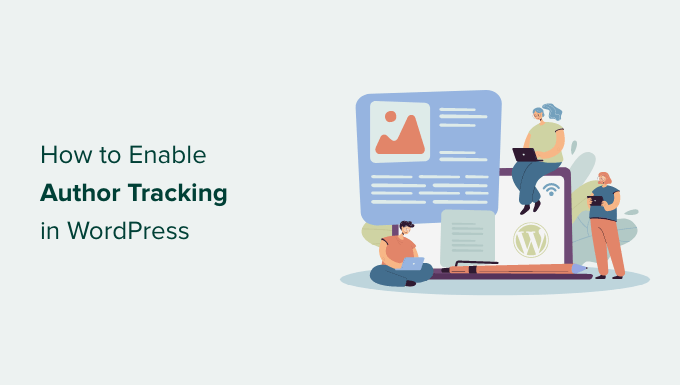
Dlaczego włączyć śledzenie autorów w WordPressie?
Jeśli prowadzisz bloga z wieloma autorami, musisz włączyć śledzenie autorów w WordPress. Pozwala zbierać dane o tym, jak posty każdego autora działają w Twojej witrynie WordPress.
Następnie możesz promować wybitnych autorów i oferować dodatkową pomoc tym, którzy mają problemy.
To także świetny sposób, aby dowiedzieć się, czyje posty przynoszą największy ruch i które artykuły angażują czytelników.
Na przykład możesz mieć autora, który jest świetny w pisaniu postów, które przyciągają wielu odwiedzających. Jednak ci użytkownicy mogą nie pozostać w Twojej witrynie. Może to skutkować wysokim współczynnikiem odrzuceń, mniejszą liczbą odsłon i krótszym czasem spędzonym w witrynie.
Po zebraniu tych danych możesz podejmować świadome decyzje, poprawiając przepływ pracy redakcyjnej i oferując więcej wskazówek i pomoc zmagającym się pisarzom. Możesz znaleźć sposób na przekierowanie użytkowników od postów pierwszego autora do pisarzy, którym chcesz przyciągnąć więcej uwagi.
To powiedziawszy, zobaczmy, jak włączyć śledzenie autorów w swojej witrynie.
Konfigurowanie śledzenia autorów w WordPress
Najłatwiejszym sposobem śledzenia najpopularniejszych autorów w WordPressie jest użycie MonsterInsights. Jest to najlepsza wtyczka Analytics do WordPressa i pomaga skonfigurować Google Analytics bez edytowania kodu.
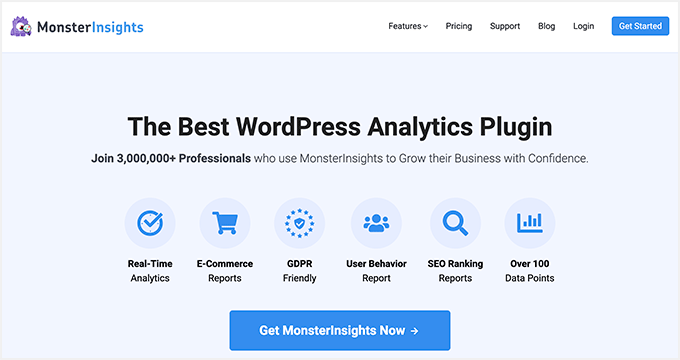
MonsterInsights oferuje dodatek Dimensions, który umożliwia konfigurowanie niestandardowych wymiarów w Google Analytics.
Pomaga śledzić dodatkowe informacje w Google Analytics, które nie są domyślnie dostępne. Obejmuje to śledzenie autorów, najpopularniejsze typy postów, kategorie, tagi i inne.
Pamiętaj, że będziesz potrzebować co najmniej planu MonsterInsights Pro, ponieważ zawiera on funkcję wymiarów niestandardowych. Istnieje również wersja MonsterInsights Lite, z której możesz korzystać bezpłatnie.
Najpierw musisz zainstalować i aktywować wtyczkę MonsterInsights. Aby uzyskać więcej informacji, zapoznaj się z naszym przewodnikiem krok po kroku, jak zainstalować wtyczkę WordPress.
Po aktywacji zobaczysz ekran powitalny. Śmiało i kliknij przycisk „Uruchom kreatora”.
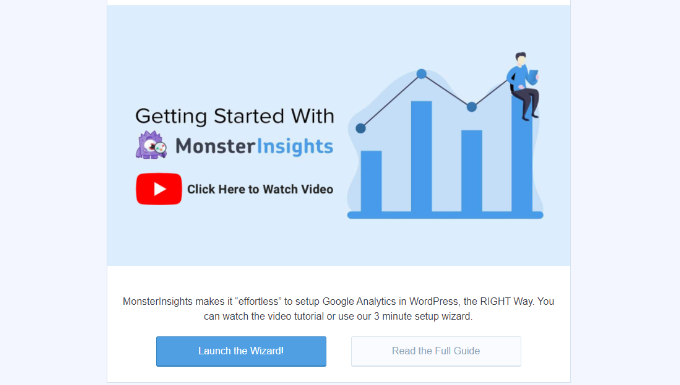
Następnie możesz postępować zgodnie z instrukcjami kreatora konfiguracji, aby połączyć Google Analytics ze swoją witryną. Aby uzyskać więcej informacji, zapoznaj się z naszym przewodnikiem dotyczącym instalacji Google Analytics w WordPress.
Po połączeniu Google Analytics rozpocznie śledzenie całego ruchu w Twojej witrynie.
Dzięki MonsterInsights możesz łatwo skonfigurować podwójne śledzenie i zacząć zbierać dane w usłudze Google Analytics 4 (GA4). GA4 to najnowsza wersja analityczna, która zastąpi Universal Analytics 1 lipca 2023 r.
Po tej dacie nie będzie można śledzić ruchu w witrynie w usłudze Universal Analytics. Dlatego to najlepszy czas na przejście na Google Analytics 4.
Konfigurowanie niestandardowych wymiarów autora w celu dokładnego śledzenia
Teraz, gdy wszystko już działa, powiedzmy Google Analytics, aby zaczął śledzić autorów przez dodanie wymiaru niestandardowego.
Musisz zacząć od odwiedzenia strony Insights »Dodatki . Stąd musisz przejść do dodatku „Wymiary” i kliknąć przycisk „Zainstaluj”.
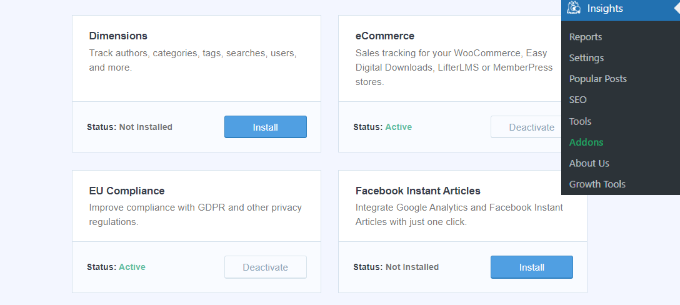
Dodatek zostanie teraz automatycznie zainstalowany i aktywowany.
Następnie możesz przejść do strony Statystyki » Ustawienia i przejść na kartę „Konwersje”.
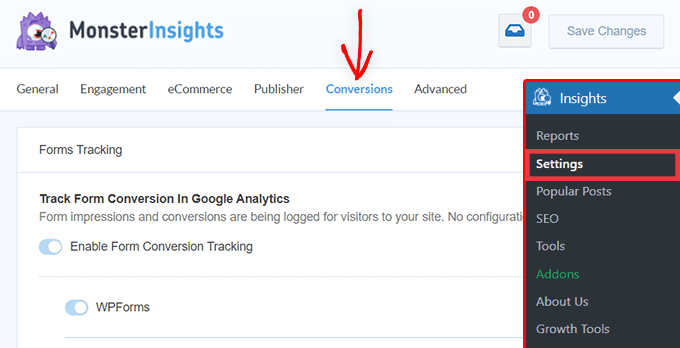
Stąd po prostu przewiń trochę w dół, a zobaczysz pole „Niestandardowe wymiary”.
Tutaj możesz dodać nowy wymiar niestandardowy. Śmiało i kliknij przycisk „Dodaj nowy wymiar niestandardowy”.
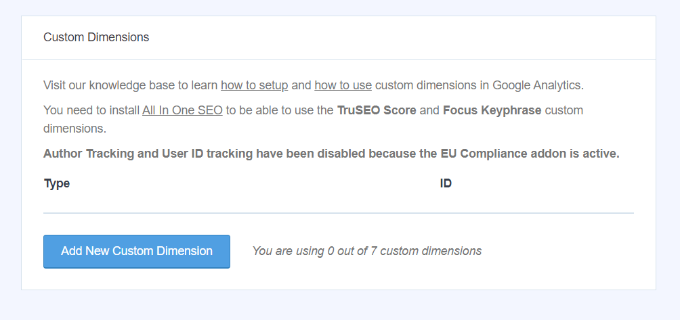
Następnie musisz wybrać z menu wymiar „Autor”.
Poza tym będziesz musiał również dodać identyfikator, który zostanie wypełniony za Ciebie.
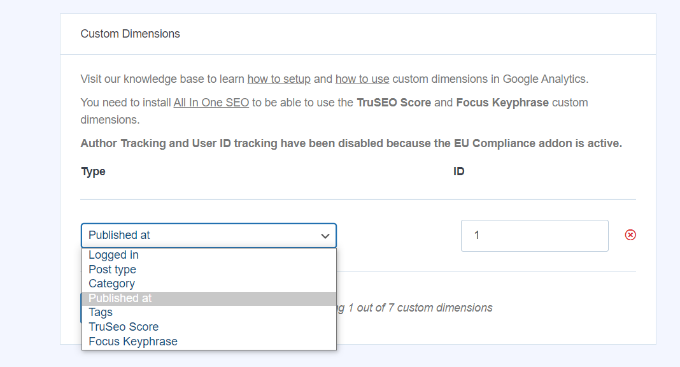
Nie zapomnij kliknąć, aby zapisać ustawienia.
Teraz, gdy masz już skonfigurowane niestandardowe wymiary w MonsterInsights, następnym krokiem jest zrobienie tego samego w Google Analytics.

Przejdziemy przez kroki dla Universal Analytics i Google Analytics 4.
Dodaj niestandardowe wymiary w Universal Analytics
Najpierw możesz odwiedzić witrynę Google Analytics i otworzyć usługę witryny. Upewnij się, że identyfikator tej usługi zaczyna się od „UA”.
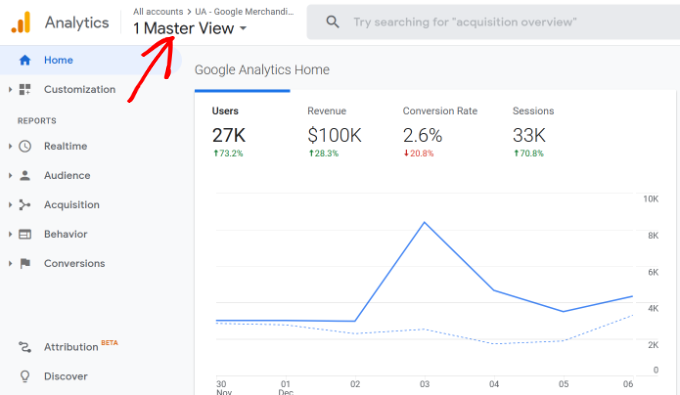
Stąd musisz kliknąć przycisk „Administrator” w lewym dolnym rogu ekranu.
Następnie możesz wybrać Niestandardowe definicje » Niestandardowe wymiary w kolumnie Właściwość.
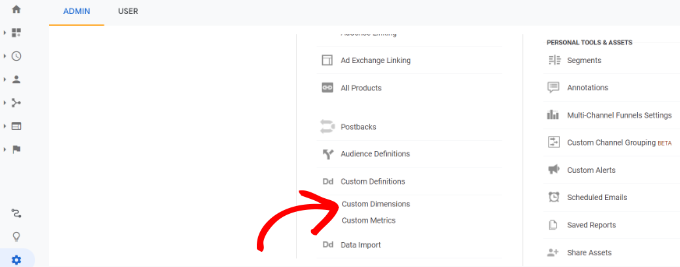
Następnie musisz dodać nowy wymiar.
Wystarczy kliknąć przycisk „+ Nowy wymiar niestandardowy”.
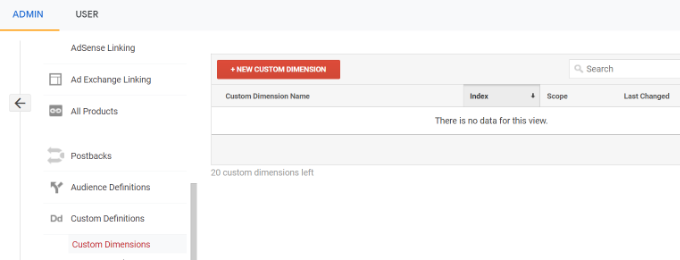
Na następnym ekranie wpisz „Autor” jako nazwę i pozostaw pozostałe szczegóły bez zmian.
Następnie kliknij przycisk „Utwórz”, a Google Analytics go zapisze.
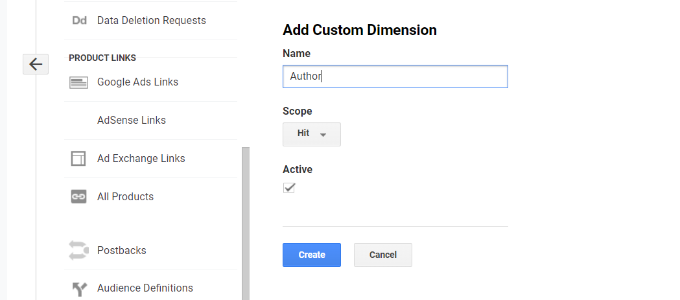
Następnie zobaczysz kod na następnym ekranie.
Nie musisz nic robić, ponieważ MonsterInsights zajmuje się wszystkim za Ciebie. Po prostu kliknij „Gotowe”, aby kontynuować.

Następnie zobaczysz swój niestandardowy wymiar „Autor” w tabeli z kolumną „Indeks”.
Upewnij się, że wartość w kolumnie „Indeks” jest taka sama jak identyfikator nadany niestandardowemu wymiarowi autora w MonsterInsights.
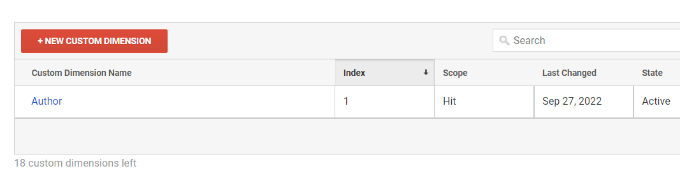
Jeśli nie, nie martw się, ponieważ możesz edytować niestandardowy wymiar w MonsterInsights.
Zobaczmy teraz, jak skonfigurować niestandardowe wymiary w GA4.
Dodaj niestandardowy wymiar w Google Analytics 4
Najpierw musisz przejść do swojej usługi Google Analytics 4.
Po zalogowaniu przejdź do zakładki „Konfiguruj” po lewej stronie.
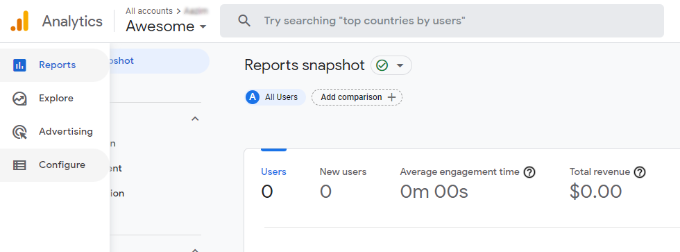
Następnie możesz kliknąć opcję „Niestandardowe definicje” w wyświetlonym menu.
Następnie przejdź dalej i kliknij przycisk „Utwórz wymiary niestandardowe”.
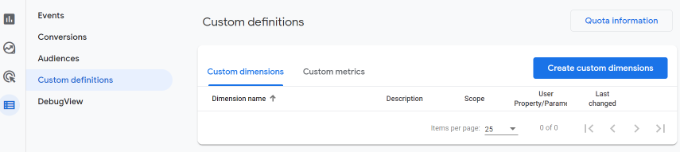
Z prawej strony pojawi się okno, w którym będziesz musiał wprowadzić szczegóły swoich niestandardowych wymiarów.
Aby rozpocząć, wpisz nazwę swojego wymiaru. Istnieje również możliwość dodania opisu.
W tym miejscu możesz pozostawić zakres ustawiony na „Zdarzenie”, a następnie wprowadzić parametr zdarzenia, taki jak „author_tracking”. Parametr Zdarzenie jest używany przez Google Analytics 4 do wyświetlania Twojego wymiaru w raportach.
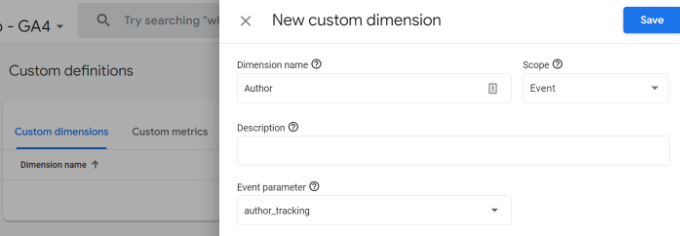
Po wprowadzeniu tych danych nie zapomnij kliknąć przycisku „Zapisz”.
Pomyślnie skonfigurowałeś śledzenie autorów w swojej witrynie WordPress. Przejdźmy teraz do zabawnej części przeglądania raportów i sprawdzania, jak radzą sobie twoi autorzy.
Przeglądanie raportów śledzenia autorów
Gdy Twoja witryna zbierze dane o ruchu, możesz wyświetlić swoich najlepszych autorów na pulpicie WordPress.
Wystarczy przejść na stronę Statystyki » Raporty i przejść na kartę Wymiary.
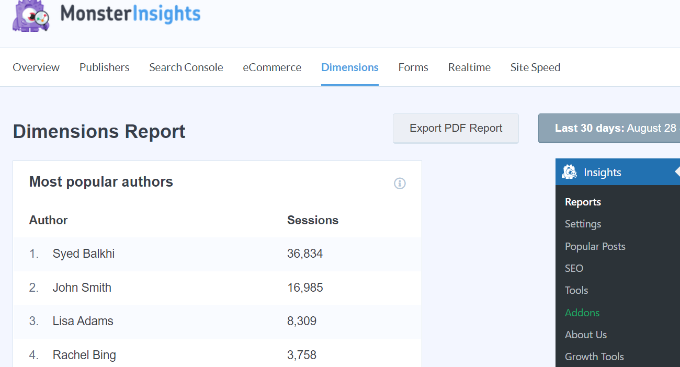
Stąd możesz zobaczyć najlepszych autorów, którzy generują największy ruch w Twojej witrynie.
Możesz teraz wykorzystać te dane, aby usprawnić przepływ pracy redakcyjnej i promować treści od najskuteczniejszych autorów. Na przykład możesz wyświetlać ich zawartość jako popularne posty i uzyskiwać więcej odsłon.
Ponadto informacje pomogą Ci zobaczyć, którzy pisarze mają problemy, dzięki czemu możesz z nimi współpracować i zwiększyć ruch w ich postach na blogu.
Mamy nadzieję, że ten artykuł pomógł Ci dowiedzieć się, jak włączyć śledzenie autorów w WordPress. Możesz również zapoznać się z naszym przewodnikiem, jak założyć sklep internetowy i niezbędnymi wtyczkami do WordPressa.
Jeśli podobał Ci się ten artykuł, zasubskrybuj nasz kanał YouTube dla samouczków wideo WordPress. Możesz nas również znaleźć na Twitterze i Facebooku.
